新建Word文档原来也有五种方法
方法一、 通过开始界面新建空白文档
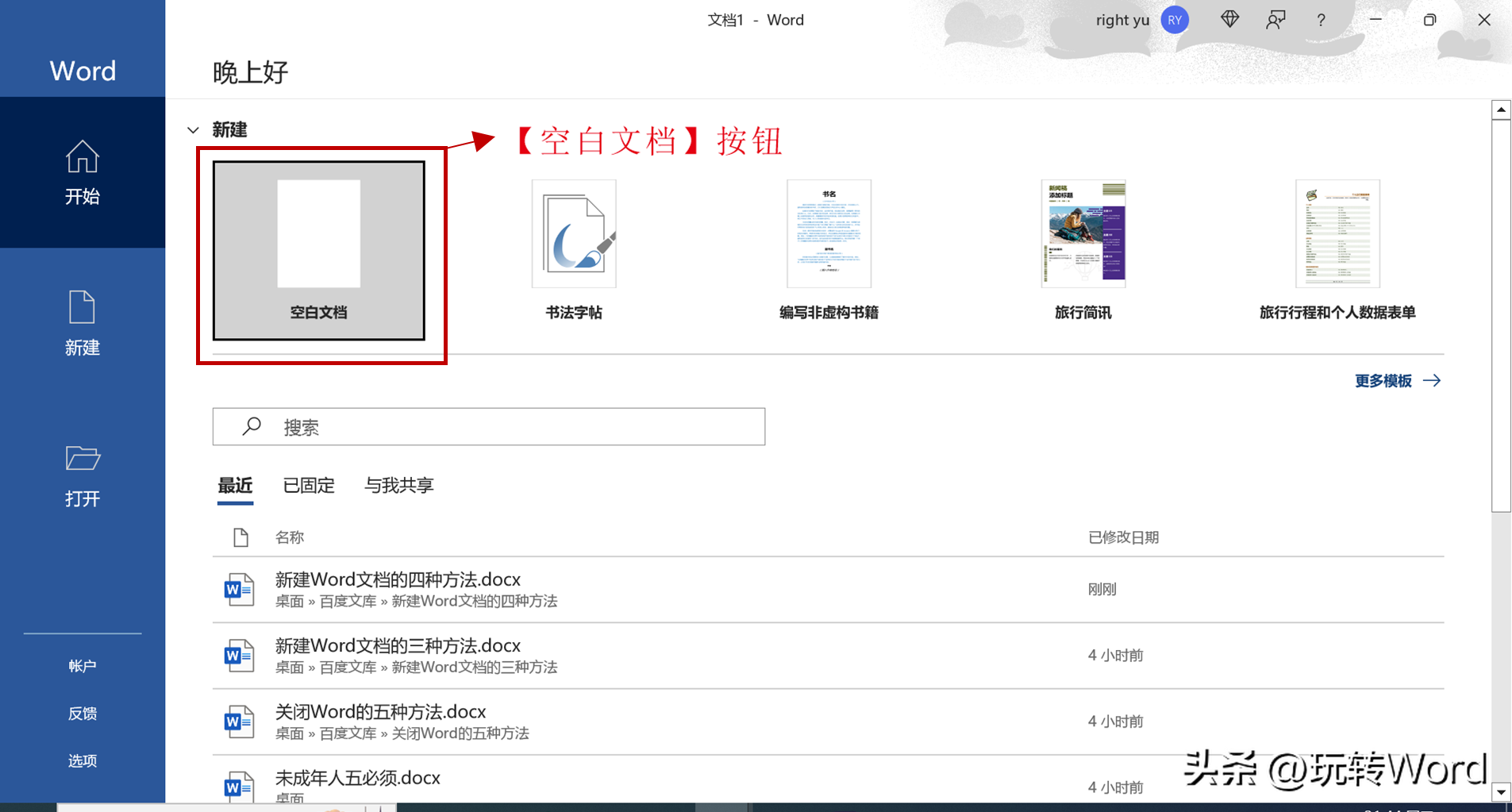
开始界面
上述方法很简单,打开Word进入开始界面后,单击【空白文档】按钮即可新建空白文档。如上图所示。
方法二、 通过【文件】选项卡新建空白文档
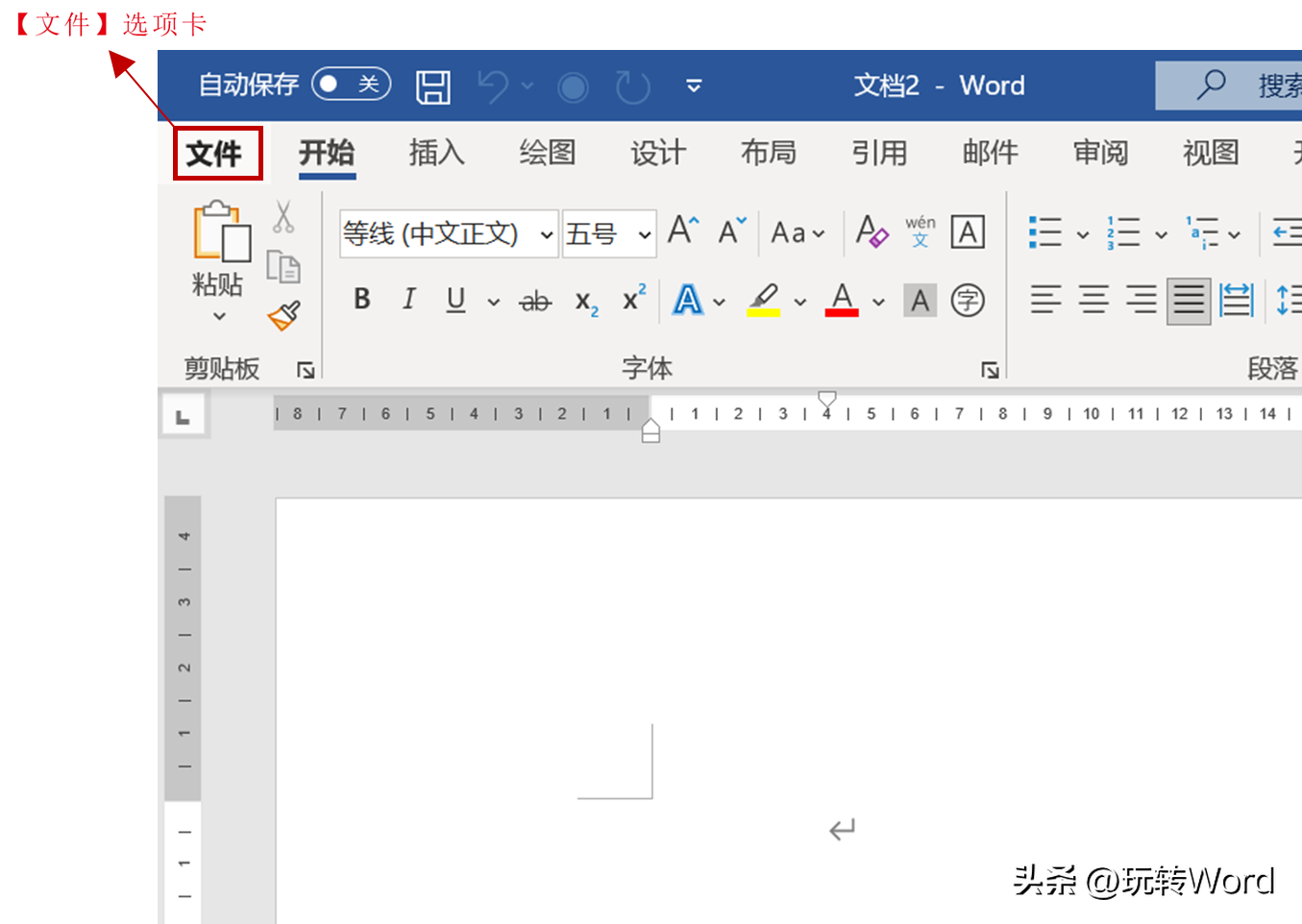
【文件】选项卡
步骤一:单击【文件】选项卡。如上图所示。
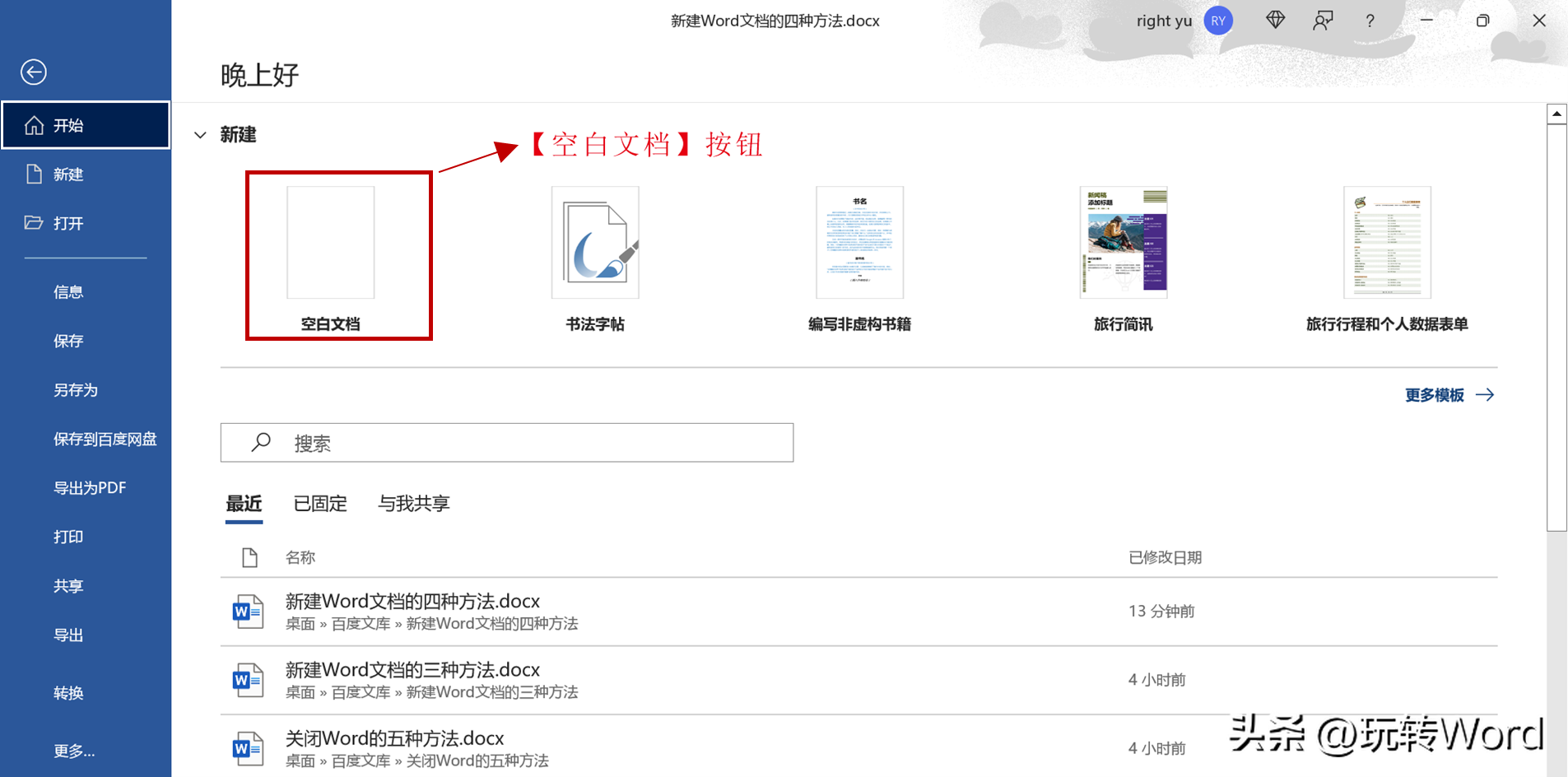
步骤二:单击【空白文档】按钮即可新建空白文档。如上图所示。
方法三、 通过快捷键新建空白文档
当我们进入某一Word文档后,通过快捷键【Ctrl】+【N】可快速新建空白文档。
方法四、 通过本机上的模板新建文档
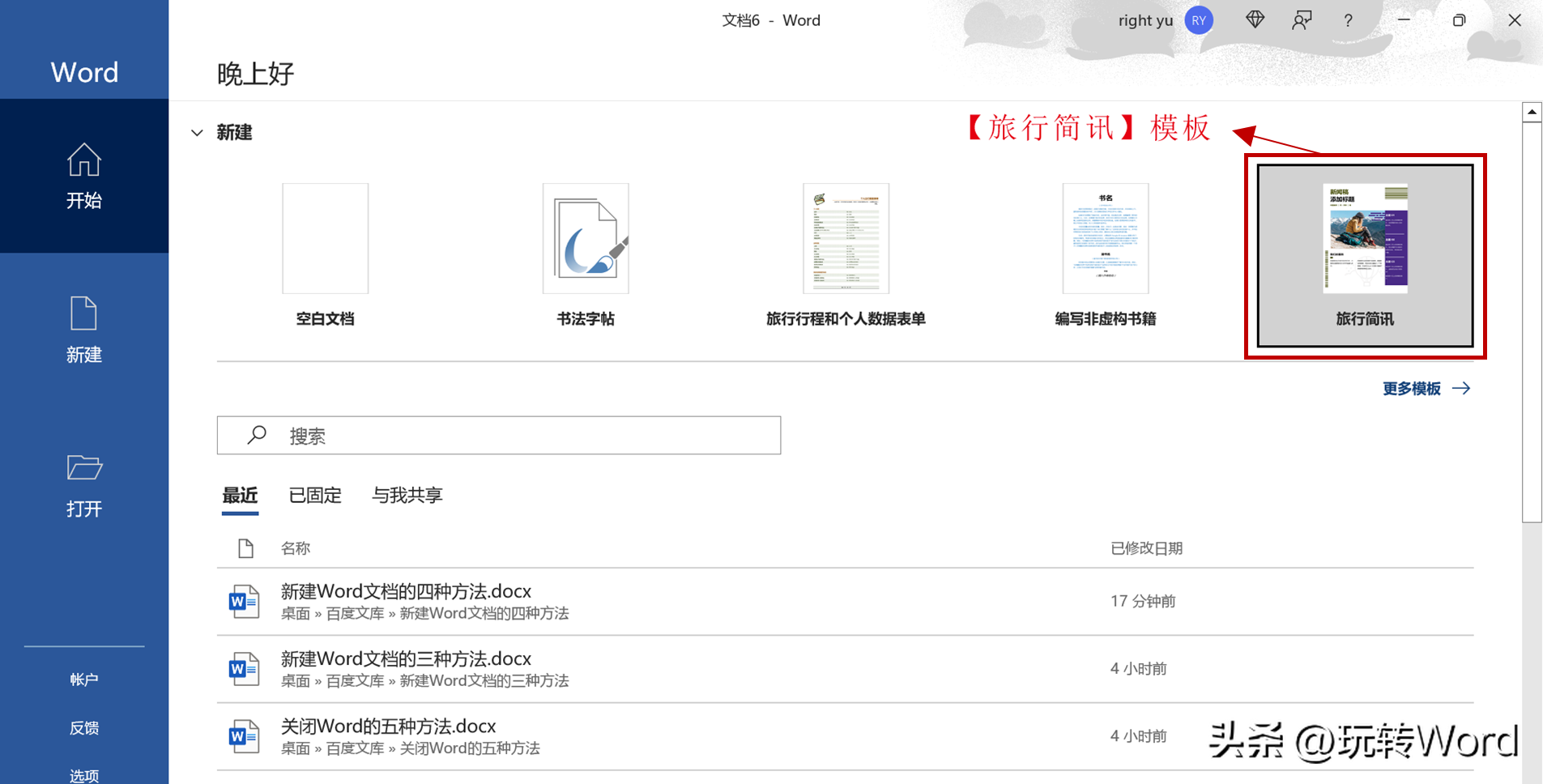
【旅行简讯】模板
步骤一:这里我们以【旅行简讯】模板为例,单击该模板,弹出创建对话框。如下图所示。
步骤二:弹出创建对话框。如下图所示。
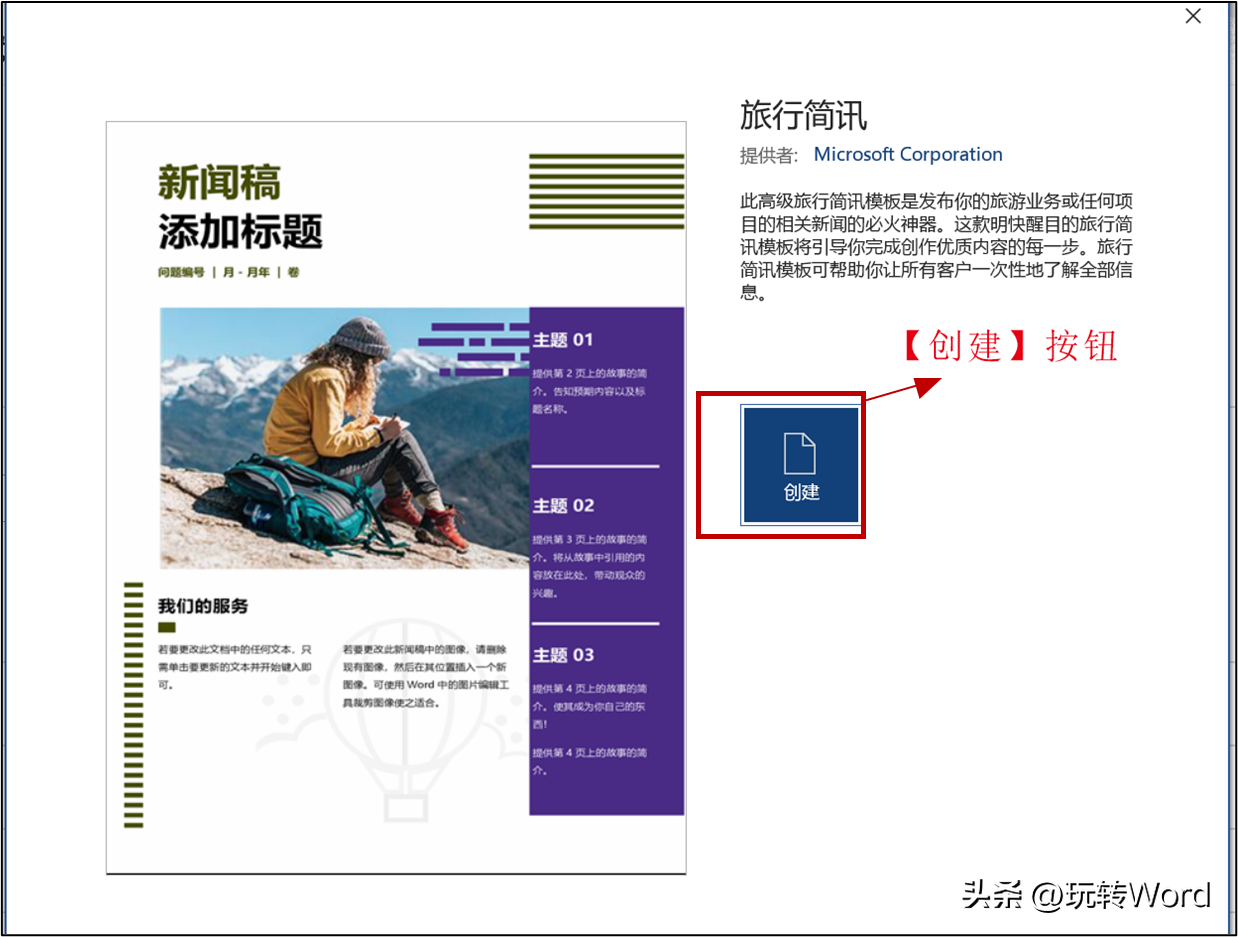
【创建】对话框
步骤三:单击创建按钮,即可创建基于“旅行简讯”模板的新文档。创建效果如下图所示。

新文档
方法五、 使用联机模板新建文档
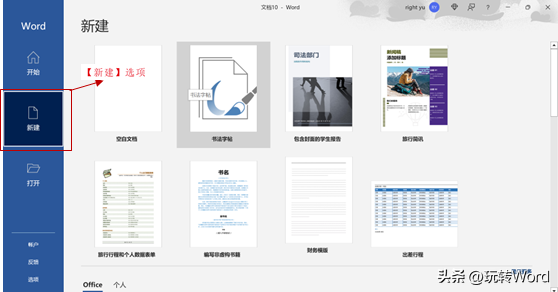
【新建】选项
步骤一:单击【新建】选项。如上图所示。
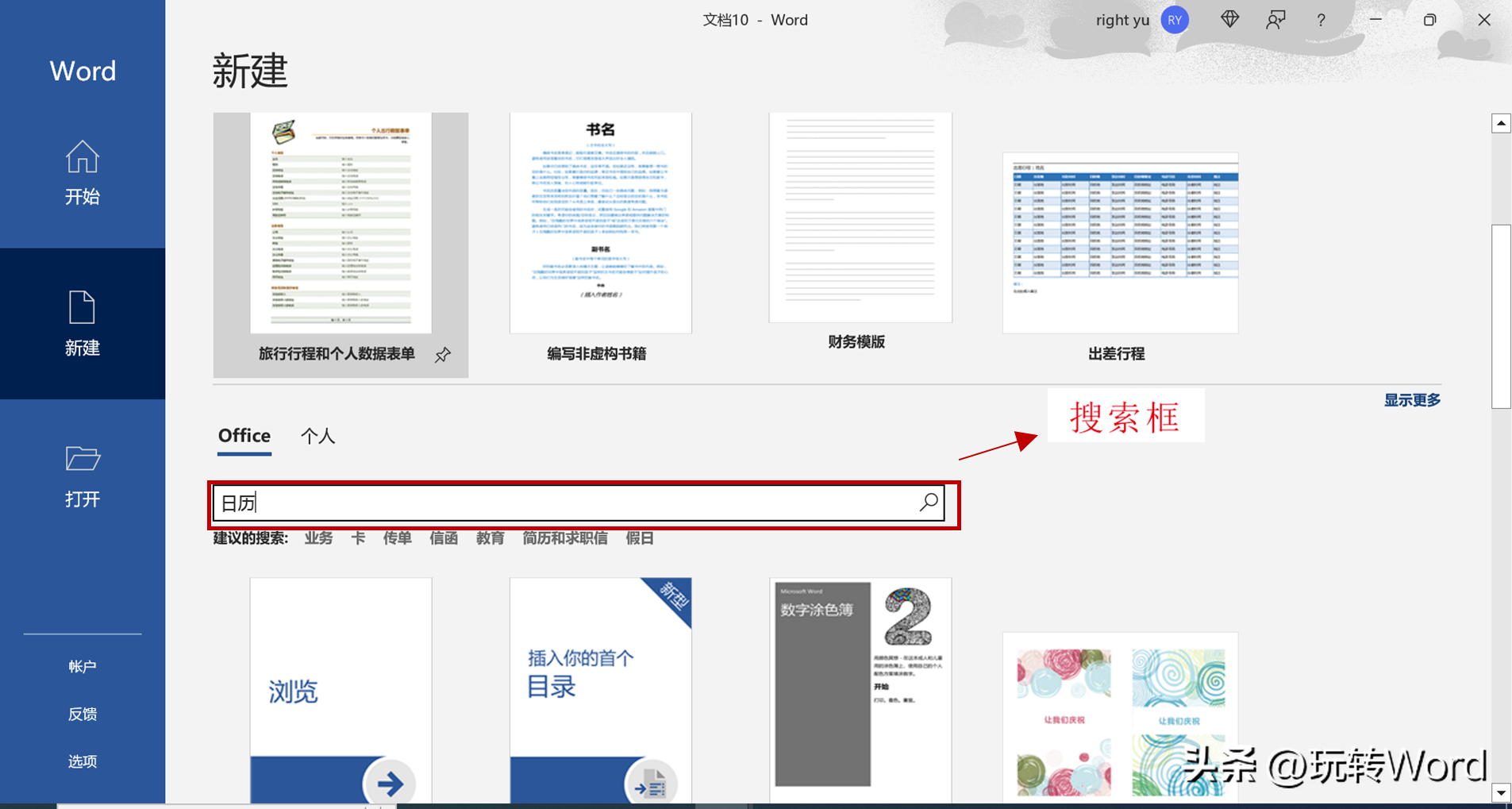
搜索框
步骤二:在搜索框中输入想要的模板类型,例如“日历”,单击【搜索】按钮或回车键即可进行搜索。搜索完成如下图所示。
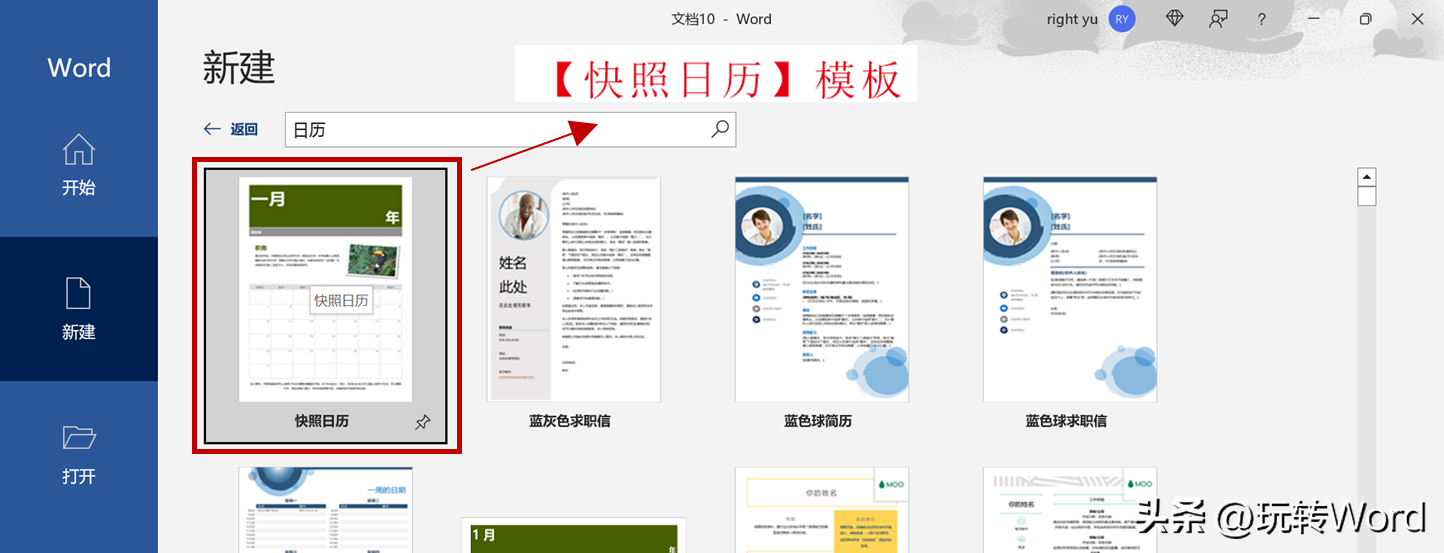
【快照日历】模板
步骤三:这里我们选择【快照日历】模板,单击即可通过创建对话框创建新文档。创建效果如下图所示。
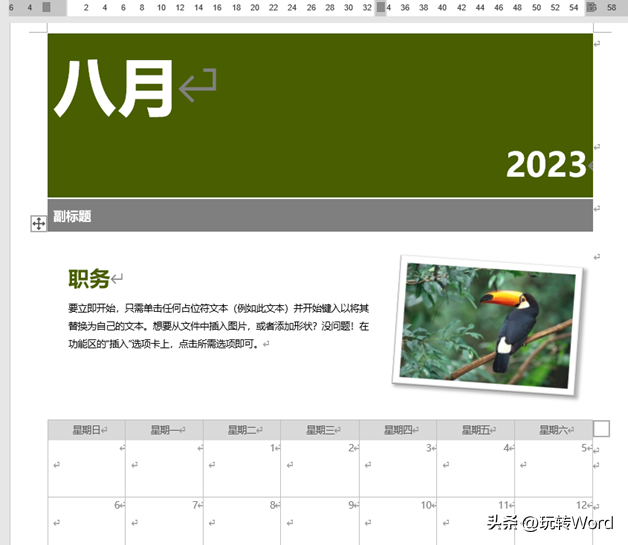
新文档
您可能感兴趣的文章
- 04-18如何解决word中文双引号变成英文引号
- 04-18Word2010技巧大全
- 04-18word怎么设置对齐字符网格
- 04-18如何在Word2010里插入水印?
- 04-18word 设置编号后如何让下面的字对齐
- 04-18word中的网格对齐是什么意思
- 04-18如何解决word2013停止工作
- 04-18word打印缺一部分表格文件怎么办
- 04-18WORD中怎样设置字体长宽
- 04-18Word2013怎样制作名片


阅读排行
推荐教程
- 11-22office怎么免费永久激活 office产品密钥永久激活码
- 11-30正版office2021永久激活密钥
- 11-25怎么激活office2019最新版?office 2019激活秘钥+激活工具推荐
- 11-25office2010 产品密钥 永久密钥最新分享
- 11-22Office2016激活密钥专业增强版(神Key)Office2016永久激活密钥[202
- 11-30全新 Office 2013 激活密钥 Office 2013 激活工具推荐
- 11-25正版 office 产品密钥 office 密钥 office2019 永久激活
- 11-22office2020破解版(附永久密钥) 免费完整版
- 11-302023 全新 office 2010 标准版/专业版密钥
- 11-22office2010激活密钥有哪些?office2010永久激活密钥分享







